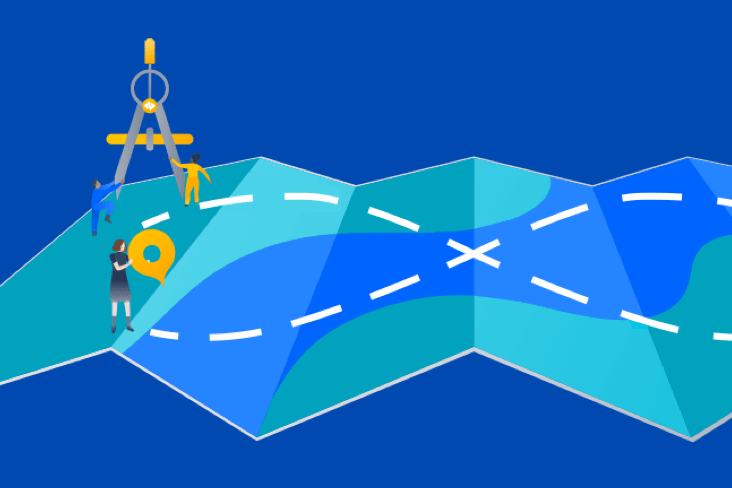Статьи
Обучающие материалы
Интерактивные руководства
Установка LaunchDarkly для интеграции с Jira
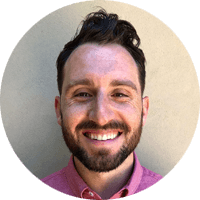
Мэтт Делани
Менеджер по маркетингу продуктов, LaunchDarkly
В этом учебном руководстве подробно описывается, как установить интеграцию LaunchDarkly for Jira и связать флажки возможностей с задачами Jira вашей команды.
* Примечание. Эта интеграция доступна только для Jira Cloud.
Время
8 минут на прочтение.
Аудитория
У вас есть аккаунт Jira и базовые знания о Jira. Начните работу с Jira здесь.
У вас есть базовые знания о LaunchDarkly. Начните работу с LaunchDarkly здесь.
Обязательные условия
- Вы установили приложение LaunchDarkly for Jira из Atlassian Marketplace в своем экземпляре Jira Cloud.
- У вас есть токен доступа к API с правами
писателя. Подробнее см. в разделе документации о токенах доступа к API. - Вы также можете назначить токену доступа пользовательскую роль, которая позволит ему управлять веб-хуками. В политике пользовательской роли откройте для интеграции Jira доступ к ресурсам
webhook/*и разрешите выполнять действияcreateWebhook(Создать веб-хук) иdeleteWebhook(Удалить веб-хук).
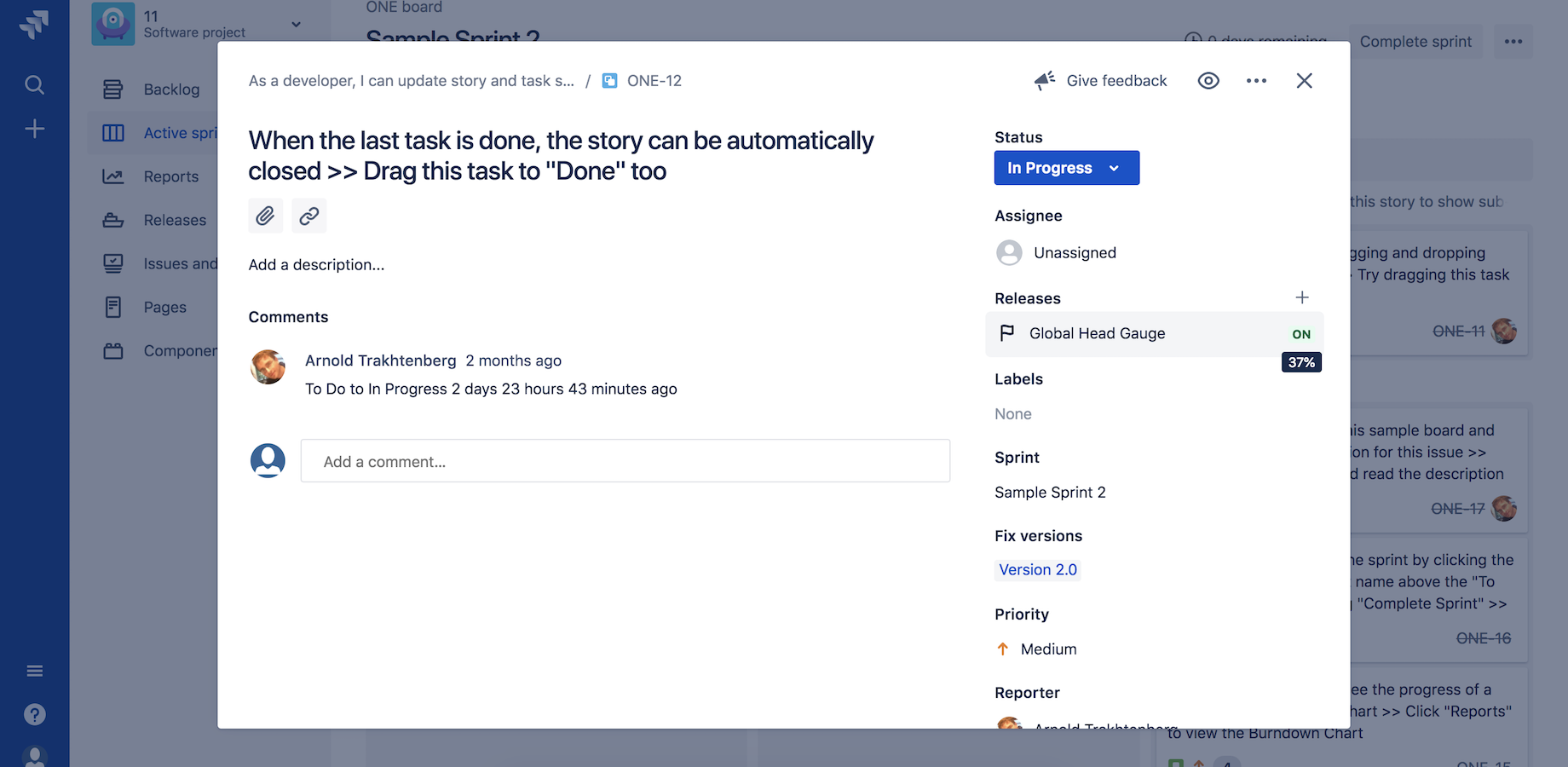
Возможно, команды уже используют Jira и LaunchDarkly для управления релизами ПО. Интеграция этих двух решений упрощает взаимодействие между командами и позволяет получать больше информации о статусе развертывания возможности. Интеграция LaunchDarkly for Jira отображает статусы флажков возможностей в задачах Jira, чтобы разработчики могли быстрее получать нужную информацию и реже переключать контекст.
Шаг 1. Настройте интеграцию
Создайте токен доступа к API и используйте его, чтобы настроить интеграцию с Jira для аккаунта LaunchDarkly.
- Перейдите на страницу управления приложениями своего экземпляра Jira и нажмите кнопку Configuration (Настроить) для приложения LaunchDarkly.
- Укажите свой ключ API.
- Для каждого проекта LaunchDarkly выберите среду, которую приложение будет отслеживать. По умолчанию приложение отслеживает рабочие среды.
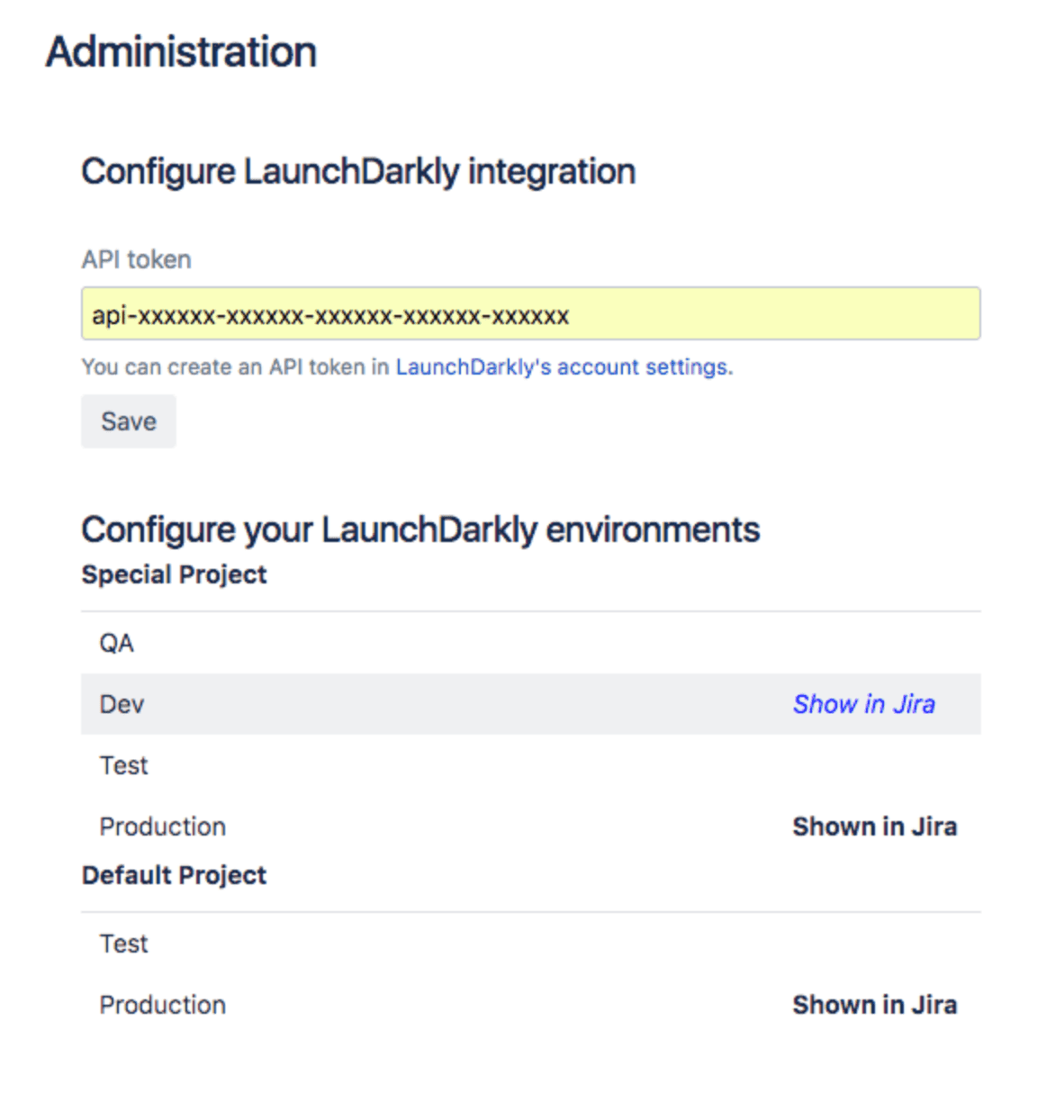
После того как приложение LaunchDarkly for Jira будет настроено, при просмотре задач на доске Active sprints (Активные спринты) появится панель Releases (Релизы).
Если с существующей задачей Jira не связаны флажки, их можно добавить с помощью кнопки. Если с задачей Jira уже связан один или несколько флажков, будет показан статус развертывания каждого флажка возможности, связанного с задачей Jira.
Теперь, когда приложение Jira настроено, можно связывать флажки возможностей с задачами Jira.
Шаг 2. Создайте новый флажок возможности из задачи Jira
Чтобы создать новый флажок возможности в задаче Jira, выполните следующие действия.
- Перейдите на панель флажков возможностей своей задачи Jira.
- Нажмите Add feature flag (Добавить флажок возможности) и выберите опцию Create feature flag (Создать флажок возможности). Откроется страница создания флажка LaunchDarkly.
- На странице создания флажка возможности будет автоматически добавлена задача Jira.
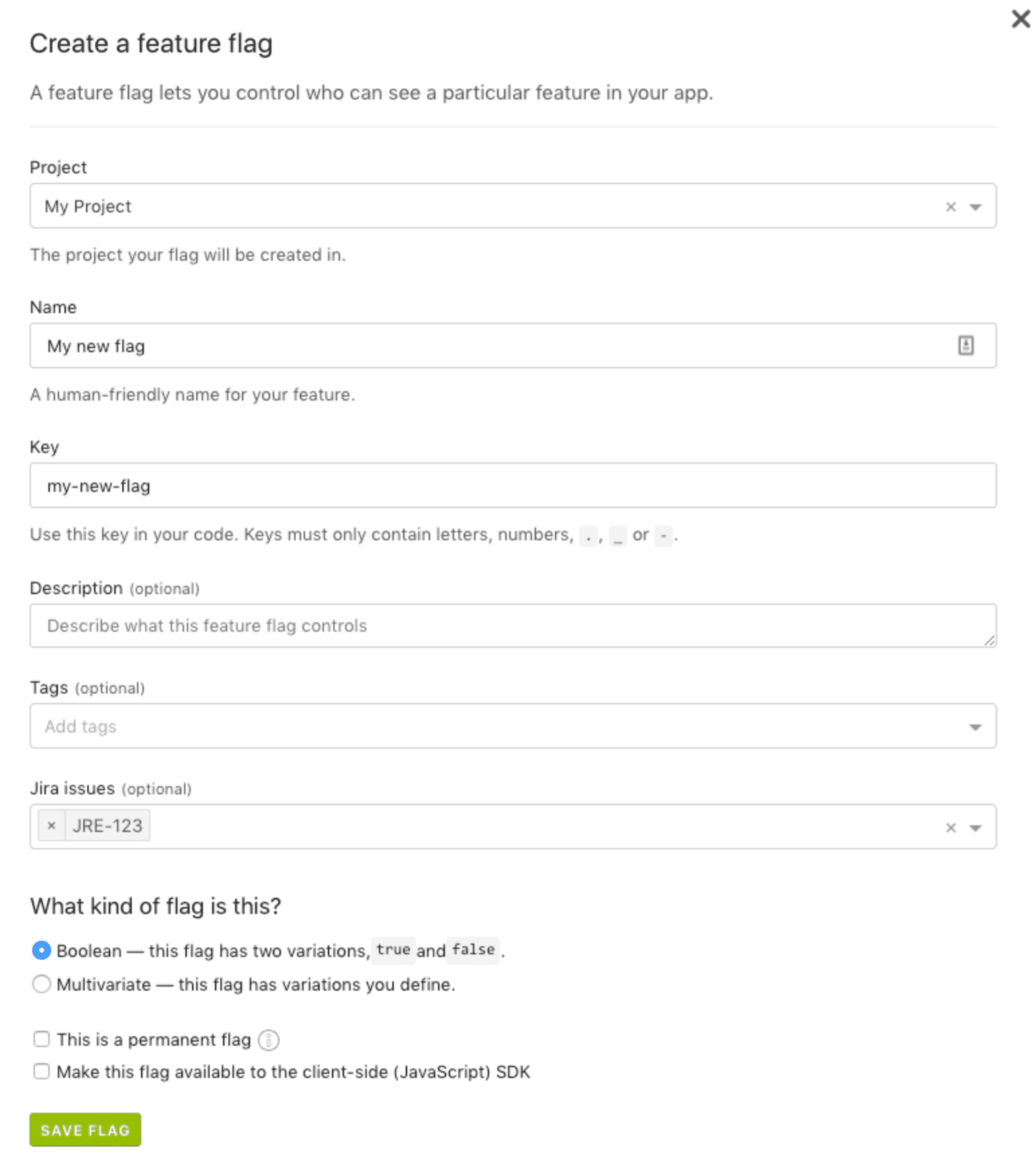
Шаг 3. Свяжите существующий флажок возможности с задачей Jira из LaunchDarkly
Если вы уже создали флажок возможности для задачи Jira, можете добавить задачу Jira к существующему флажку, создав для него пользовательское свойство.
- Перейдите на страницу Settings (Настройки) флажка.
- Назовите пользовательское свойство «Jira issues» (Задачи Jira).
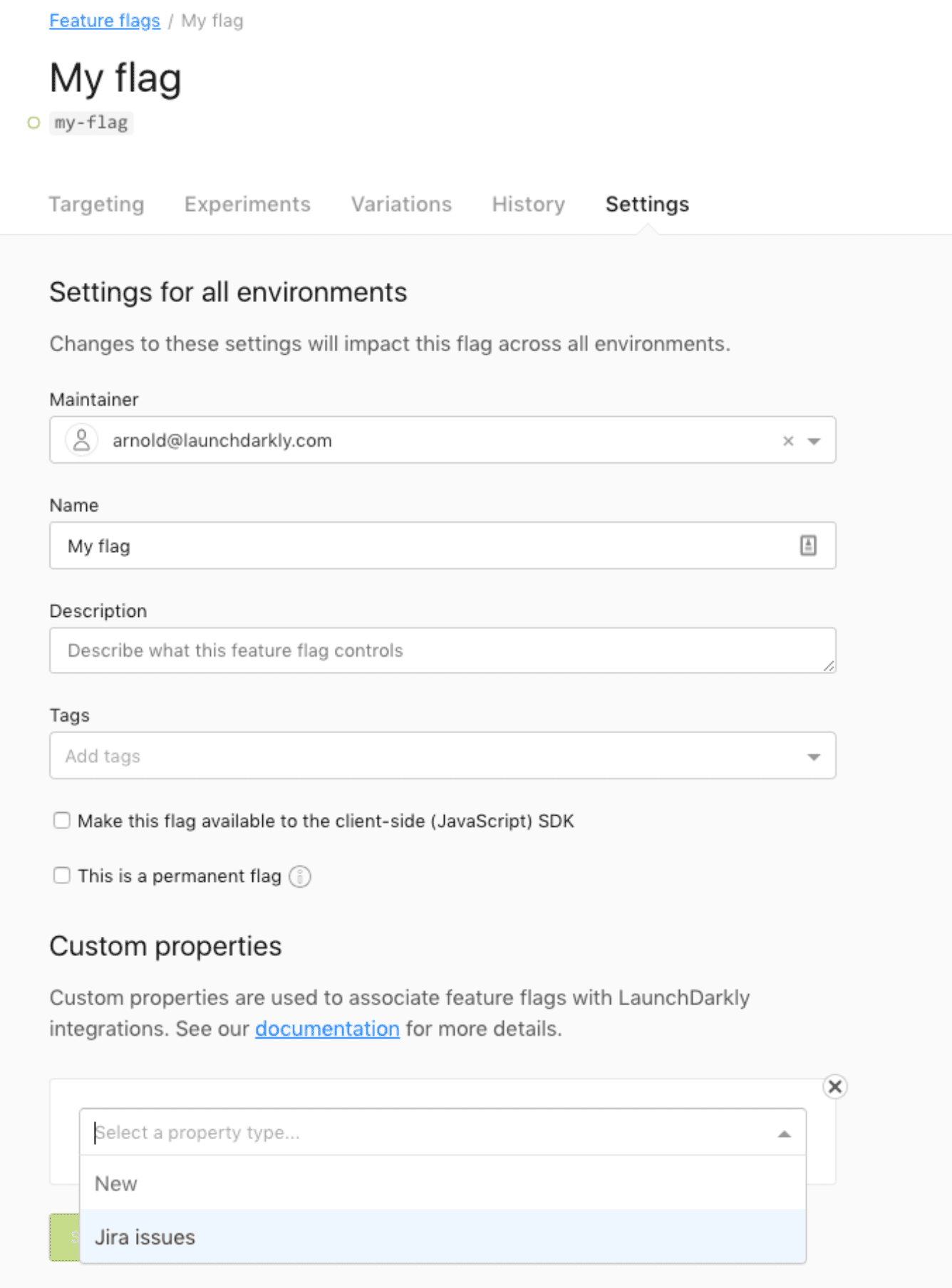
-
В качестве значения свойства введите список ключей задач Jira. Можете указать несколько задач, если это применимо.
-
Нажмите Save Changes (Сохранить изменения).
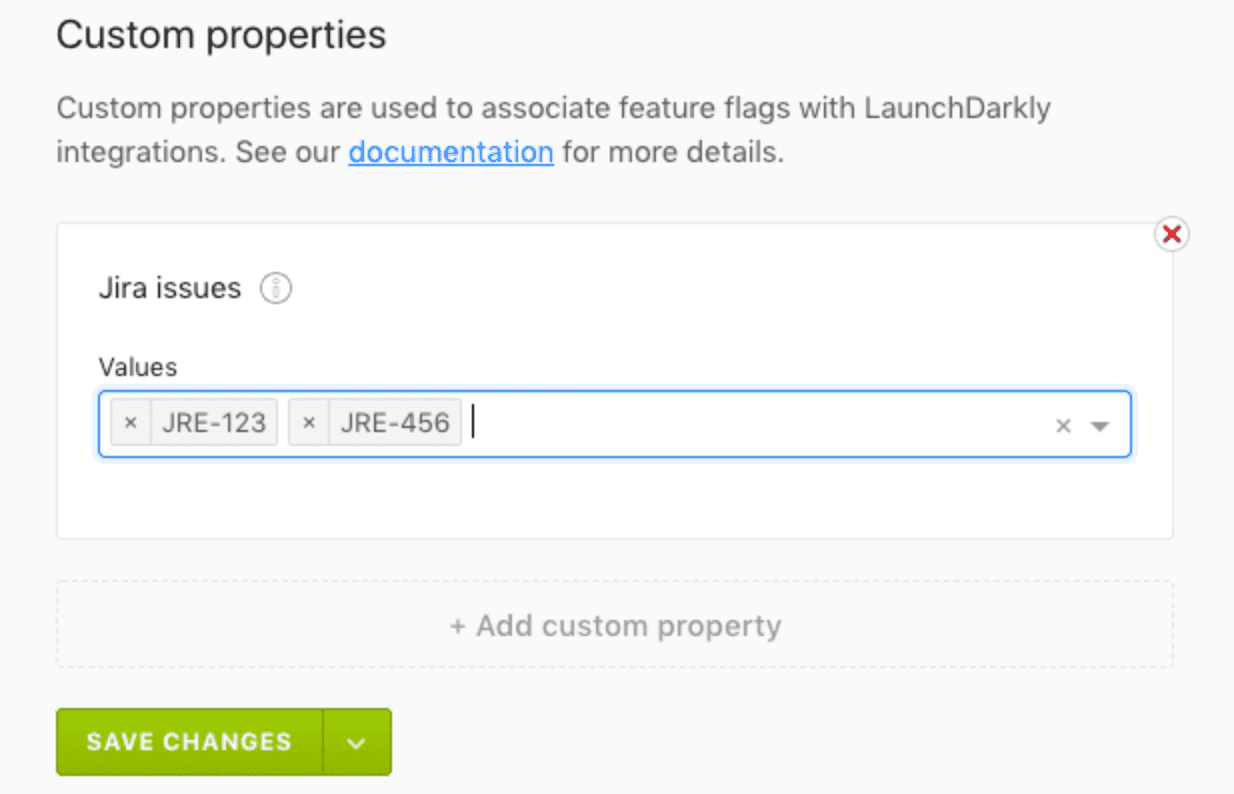
Вот так можно связать аккаунты Jira и LaunchDarkly, создать новый флажок возможности из задачи Jira и связать существующий флажок возможности с задачей Jira.
Развивайтесь быстро и уверенно
Интеграция LaunchDarkly for Jira дает больше возможностей для контроля и большую осведомленность обо всех аспектах выпуска возможностей. Теперь вы можете чувствовать себя уверенно, всегда зная, что происходит с вашими релизами.
С помощью Open DevOps от Atlassian вы можете создать желаемый пакет инструментов DevOps благодаря интеграциям с ведущими поставщиками и приложениями из Marketplace. Чтобы узнать больше, ознакомьтесь с нашими интеграциями DevOps.
Поделитесь этой статьей
Следующая тема
Рекомендуемые статьи
Добавьте эти ресурсы в закладки, чтобы изучить типы команд DevOps или получать регулярные обновления по DevOps в Atlassian.
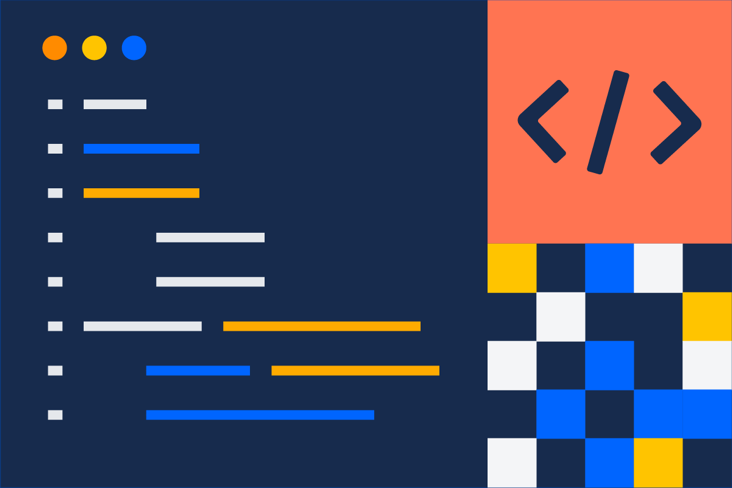
Сообщество DevOps
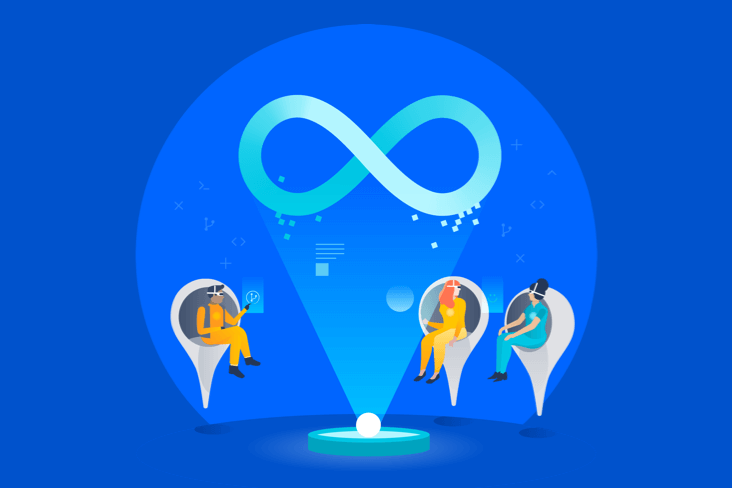
Образовательные программы DevOps